Uma vez que você publicou um post ou página no WordPress, não é mais possível utilizar a opção “Salvar rascunho” para alterações no conteúdo, somente publicá-las. Para pequenas alterações isso não é um problema, mas quando você está fazendo grandes alterações no conteúdo, poder salvá-las antes de fazer a publicação pode ser essencial.
Passei por este problema quando estava atualizando o post Configurações e dicas para fazer depois de instalar o Ubuntu Linux, pois haviam muitas modificações e o processo acabou durando vários dias. Decidi então testar a funcionalidade “Reescrever & Republicar” (Rewrite & Republish) do plugin Yoast Duplicate Post.
Como utilizar a funcionalidade “Reescrever & Republicar” (Rewrite & Republish) do plugin Yoast Duplicate Post no WordPress
- Na tela de listagem de posts (ou páginas) passe o mouse por cima do item já publicado e selecione a opção “Reescrever & Republicar” (Rewrite & Republish).
Isto irá abrir o editor com a versão duplicada do conteúdo para você editar.
Se você iniciou por este passo, pule para o Passo 3.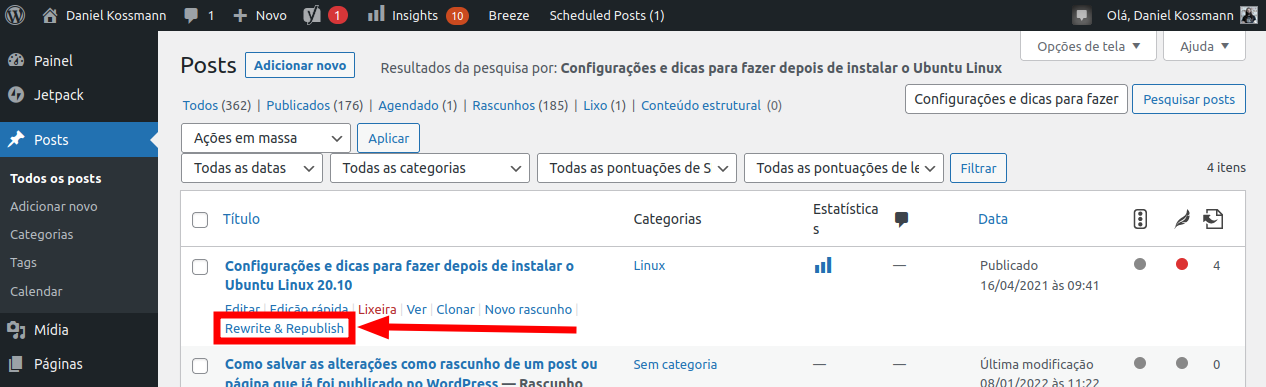
- (Caminho alternativo) Abra a tela de edição do post (ou página) e clique no link “Reescrever & Republicar” (Rewrite & Republish) na barra lateral direita do editor de blocos, na aba Post.
Isto irá abrir um novo editor com a versão duplicada do conteúdo para você editar.
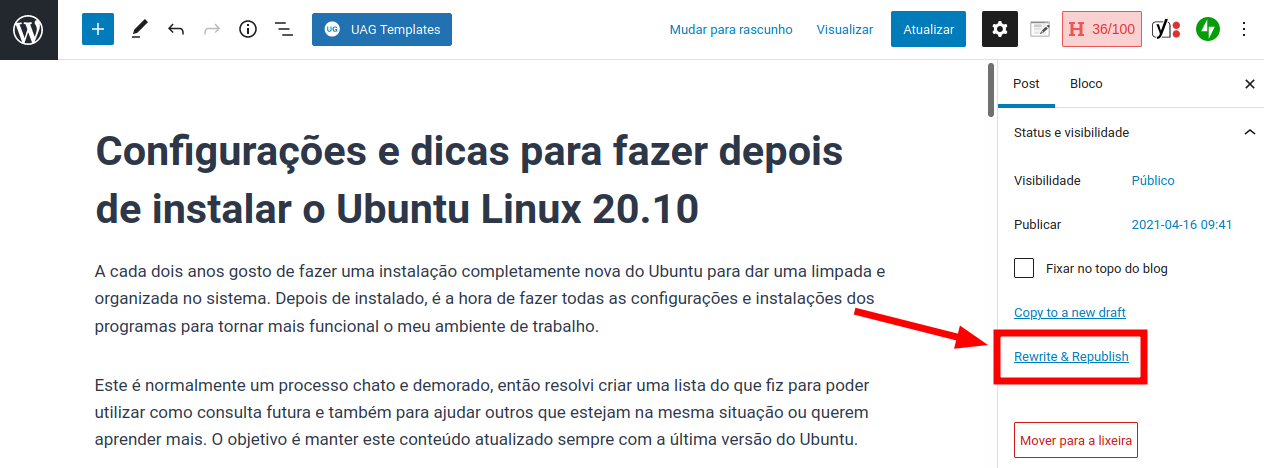
- Faça a alteração desejada no conteúdo e utilize o botão “Salvar rascunho” para salvar as alterações.
O conteúdo original do post ou página não será alterado quando você salvar as alterações como rascunho.
Se você finalizar as alterações pule para o Passo 5.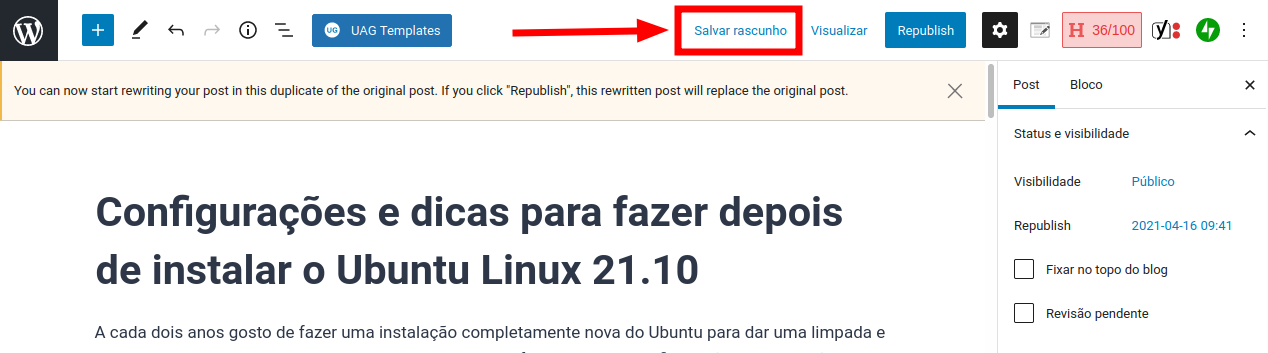
- (Opcional) Continue a edição do post ou (ou página) em outro momento. Você pode identificá-lo na listagem pelo seu status de “Rascunho” e contendo “Reescrever & Republicar de” (Rewrite & Republish of) no título.
Além disso, caso você edite o post original haverá o seguinte aviso no topo: “Foi feita uma cópia duplicada deste post. Lembre-se de que qualquer alteração feita neste post será substituída quando a cópia duplicada for republicada.” (A duplicate of this post was made. Please note that any changes you make to this post will be replaced when the duplicated version is republished.)
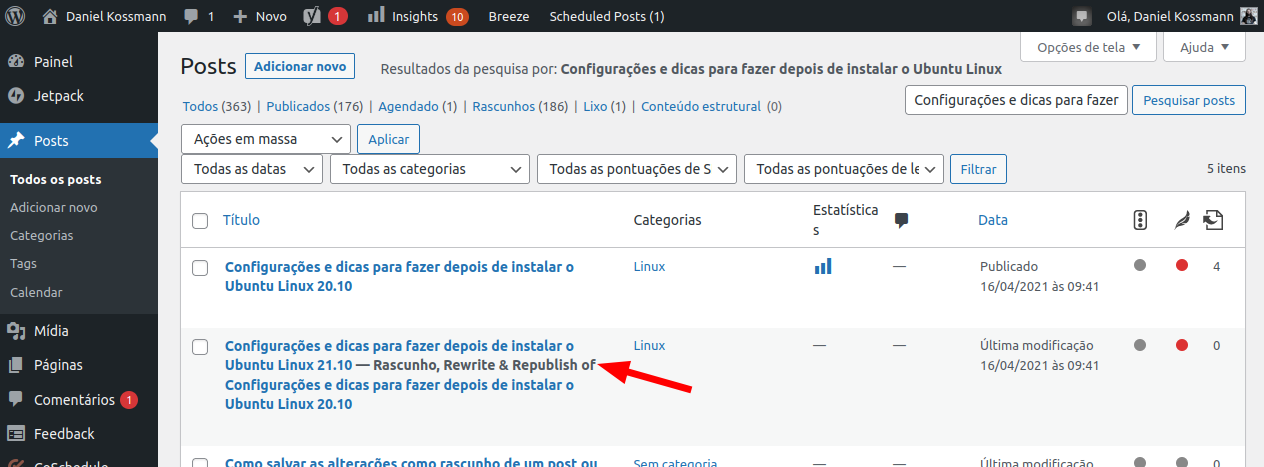
- Republique as alterações.
Após finalizar as alterações, clique no botão “Republicar” (Republish) [Item 1] para abrir a tela de confirmação. Se você não quiser comparar as alterações, pule para o Passo 7.
- (Opcional) Compare as alterações clicando no botão “Salvar alterações e comparar” (Save changes and compare).
Uma tela exibindo uma comparação entre a versão original e a nova irá abrir. Uma vez concluída a comparação, clique no link “← Return to editor” no topo da tela.
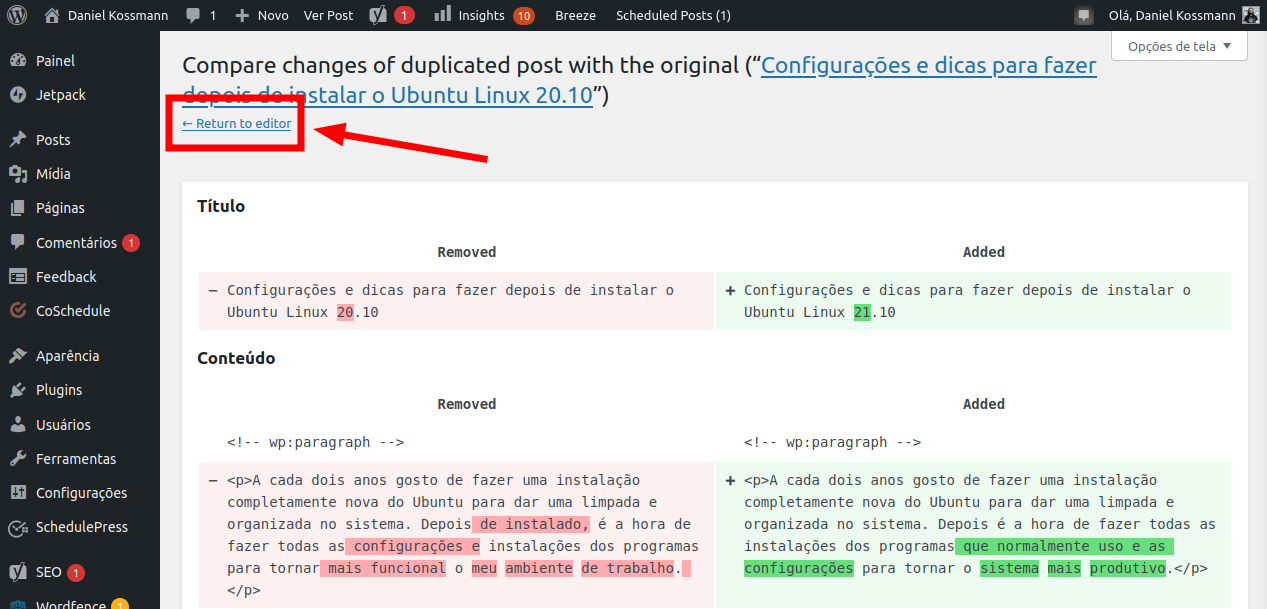
- (Opcional) Agende a publicação das alterações.
Para agendar as alterações, clique em “Republicar: DATA” (Republish) [Item 1], depois selecione a data [Item 2] e o horário [Item 3].
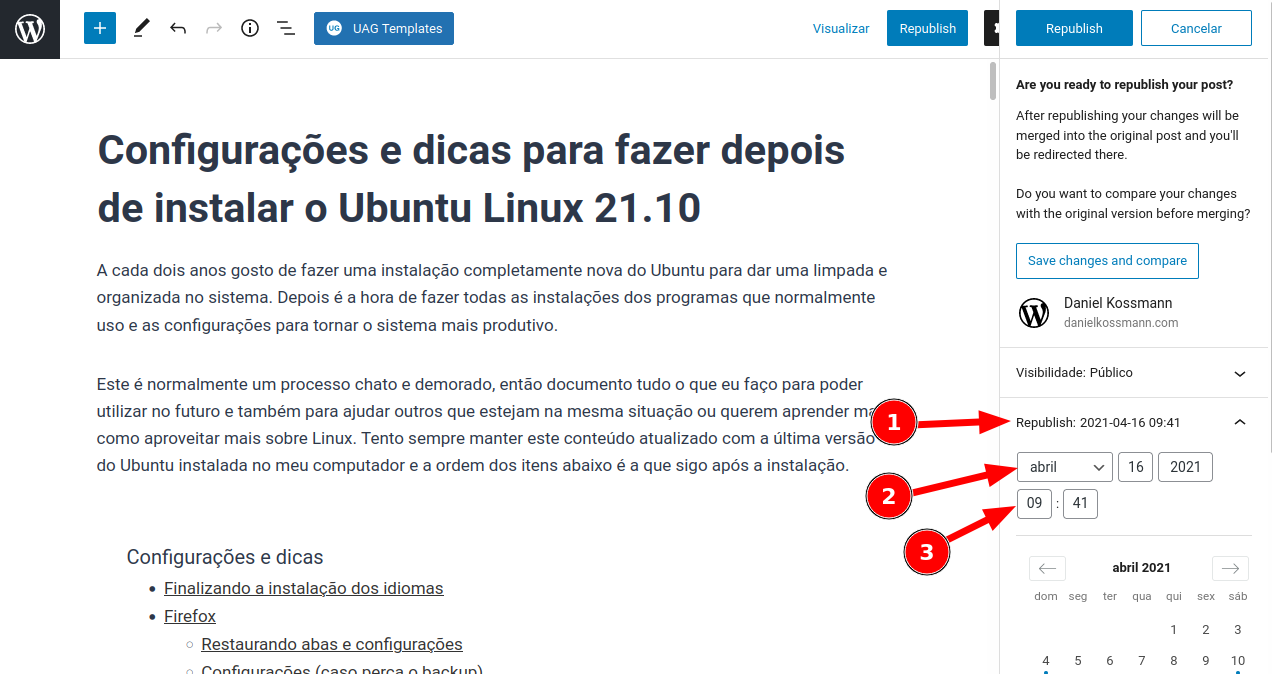
- Republique as alterações.
Após clicar novamente no botão “Republicar” (Republish) o plugin irá substituir o conteúdo do post ou página original e remover a cópia criada.
Integração do Yoast Duplicate Post com outros plugins
Como o Yoast Duplicate Post cria uma cópia do post ou página, na teoria ele suporta todos os plugins que funcionam com o editor de blocos. Poder compartilhar rascunhos de posts ou páginas para revisão antes da publicação funcionou como esperado, mas o compartilhamento do post nas redes sociais utilizando o Jetpack não funcionou. Estou vendo o que é possível fazer para corrigir este problema.

Deixe um comentário